iPhoneで削除したiMovieプロジェクトを復元する方法 – 試すべき3つの効果的な方法!
iPhoneのimovieはビデオ編集のための素晴らしいツールですが、誤ってプロジェクトを削除することはイライラする可能性があります。幸いなことに、iPhoneで削除されたiMovieプロジェクトを回復する方法があります。このガイドは、失われた作業を取得するための3つの効果的な方法を提示します。あなたが初心者であろうとベテランの編集者であろうと、これらの戦略はあなたのプロジェクトを迅速に回復するのに役立ち、あなたの創造的な努力が失われないようにします。これらの命を救うヒントに飛び込み、Imovieプロジェクトを復活させましょう。
パート1。iPhoneで削除されたiMovieプロジェクトを回復できますか?
iPhoneで削除されたiMovieプロジェクトを回復できるかどうかの問題は、ビデオ編集ニーズに依存している多くのユーザーにとって重要です。良いニュースは、多くの場合、削除されたiMovieプロジェクトを取得することが実際に可能であることです。回復の成功は、プロジェクトの削除方法や削除後のiPhoneのストレージの状態など、さまざまな要因に依存します。
iMovieプロジェクトを削除すると、iPhoneのストレージからすぐに消えません。代わりに、それが占有したスペースは、新しいデータで利用可能であるとマークされています。新しいデータがそれを上書きするまで、プロジェクトを回復する可能性があります。したがって、回復の試みには時間が重要です。
パート2。iPhoneで削除されたiMovieプロジェクトを回復する方法
削除した場合にIMovieを取り戻す方法の最も実用的で効率的な方法は、Itooltab Recovergo(iOS)のような専門ソフトウェアの使用によるものです。この強力なツールは、IMOVIEプロジェクトを含む失われたデータを迅速かつ効果的に回復できる能力で際立っています。ユーザーフレンドリーなインターフェイスと高度な機能は、iPhoneユーザーのニーズに応えるために特別に設計されており、削除されたIMOVIEプロジェクトを最小限の騒ぎと最大の信頼性で取得できるようにします。 Recovergo(iOS)がそのような状況であなたの救世主になる方法を探りましょう。
1:iPhoneでiMovieプロジェクトを直接回復します
iPhoneから直接Imovieプロジェクトを回復するには、以下の手順に従ってください。
ステップ1 コンピューターでRecovergo(iOS)をダウンロードして起動し、USBケーブルを使用してiPhoneを接続します。[iOSデバイスからデータの回復]オプションを選択します。
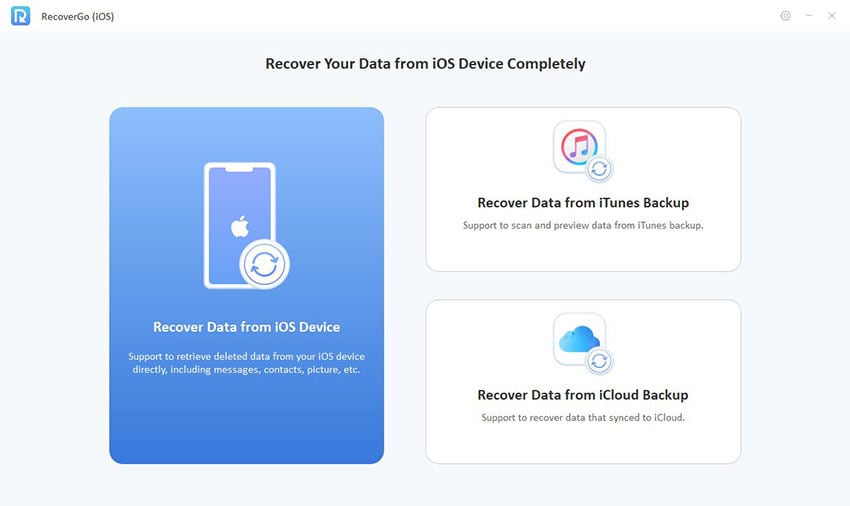
ステップ2 ソフトウェアは、回復できるさまざまなデータ型を表示します。 iMovieプロジェクトに関連するものを選択します。
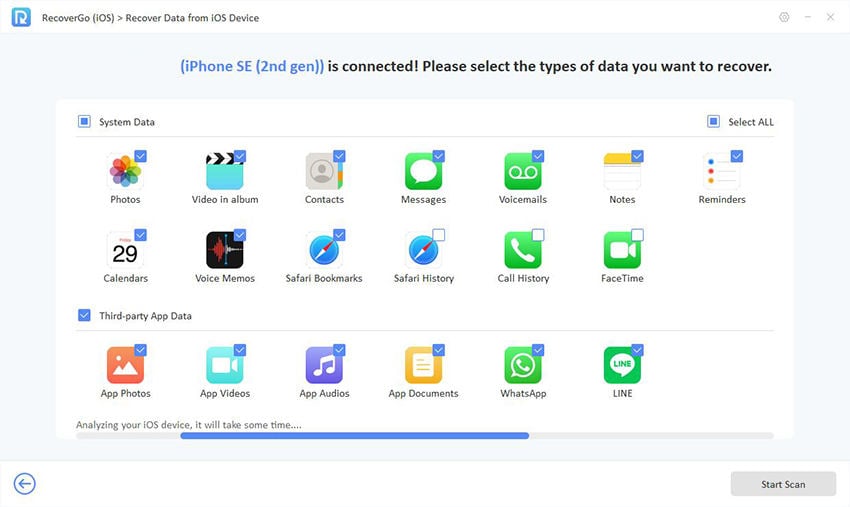
ステップ3 スキャン後、ファイルをプレビューして、適切なプロジェクトを回復していることを確認します。
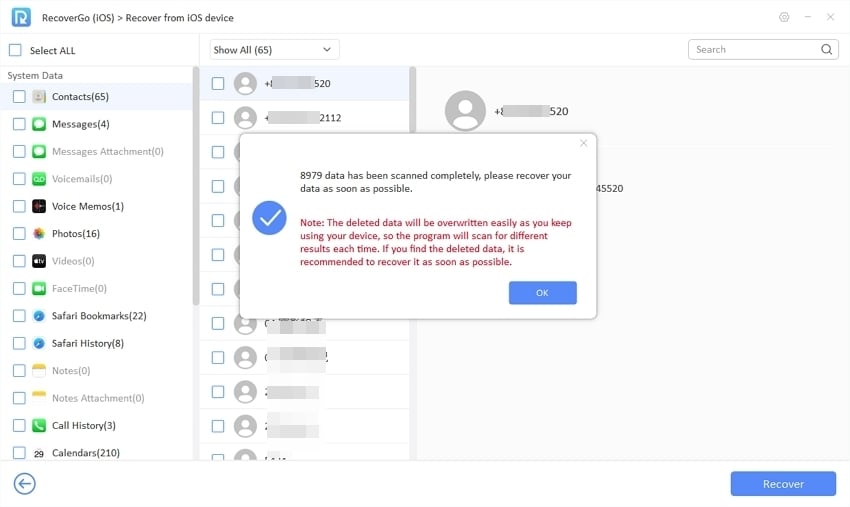
ステップ4 最後に、[回復]ボタンをクリックして、プロジェクトをiPhoneまたはコンピューターに保存します。
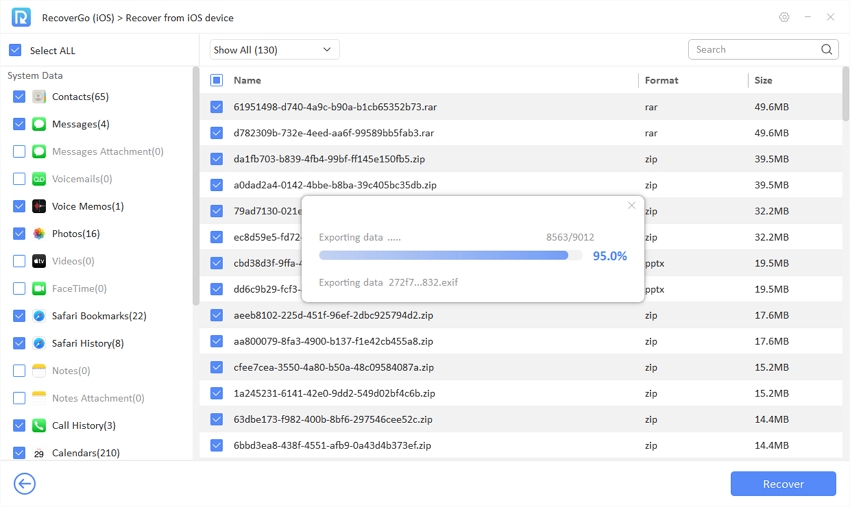
2:iPhoneでiPhoneのiMovieプロジェクトをiTunesバックアップから回復します
iMovieプロジェクトがiTunesでバックアップされた場合、適切なソフトウェアでそれを回復することは簡単です。 Recovergo(iOS)を使用してプロジェクトを取得するための段階的なガイドを次に示します。
ステップ1 コンピューターでRecovergo(iOS)を開きます。メインインターフェイスから、「iTunesバックアップからデータの回復」オプションを選択します。このモードは、iTunesバックアップからデータを抽出するように特別に設計されています。
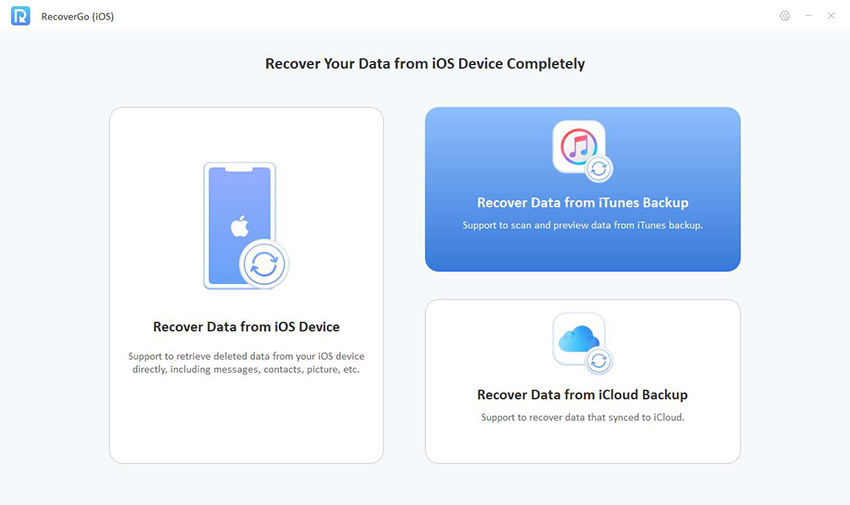
ステップ2 ソフトウェアは、コンピューターで利用可能なすべてのiTunesバックアップのリストを表示します。このリストを参照して、削除されたiMovieプロジェクトを含む可能性が高いバックアップを選択します。プロジェクトを削除する前に作成されたものを必ず選択してください。
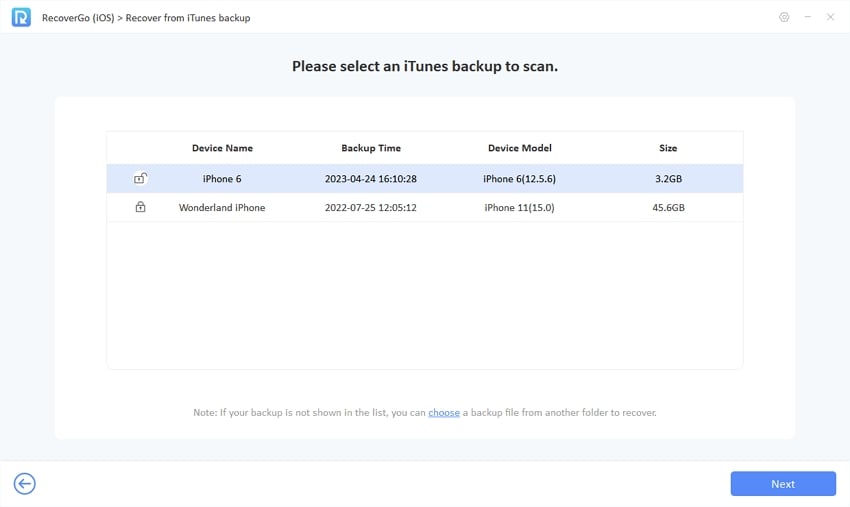
ステップ3 バックアップを選択すると、Recovergoはデータをスキャンして抽出します。スキャン後、バックアップの内容をプレビューできます。ファイルをナビゲートして、iMovieプロジェクトを見つけます。見つけたら、選択して[回復]ボタンをクリックしてコンピューターに復元するか、iPhoneに直接戻ります。
Read more: 新しいiPhoneのアクティベート方法:必要な情報すべて
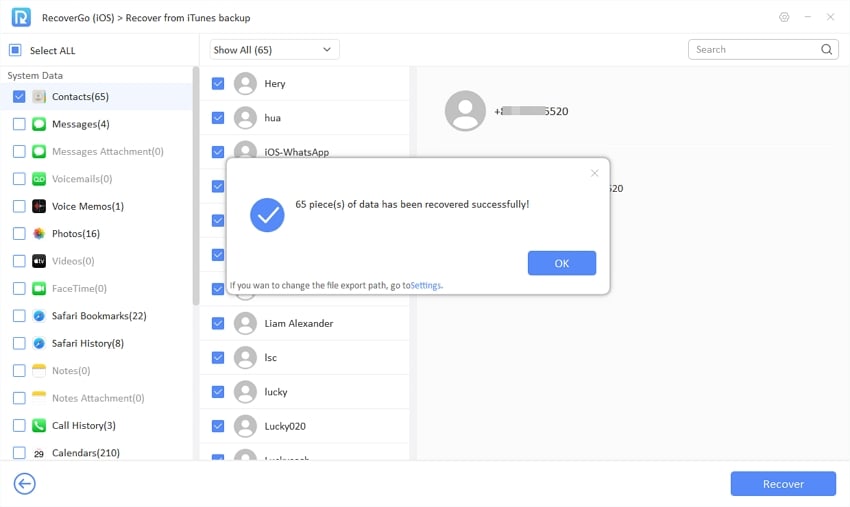
3:iPhoneでiPhoneでImovieプロジェクトをIcloudバックアップから回復します
iCloudバックアップから削除されたiMovieプロジェクトを取得することも、もう1つの効果的な方法です。 Recovergo(iOS)を使用した3つの簡単な手順でそれを行う方法は次のとおりです。
ステップ1 コンピューターでRecovergo(iOS)ソフトウェアを開きます。メインメニューから、「iCloudバックアップからデータの回復」オプションを選択します。これにより、iCloudに保存されているデータにアクセスして回復できます。
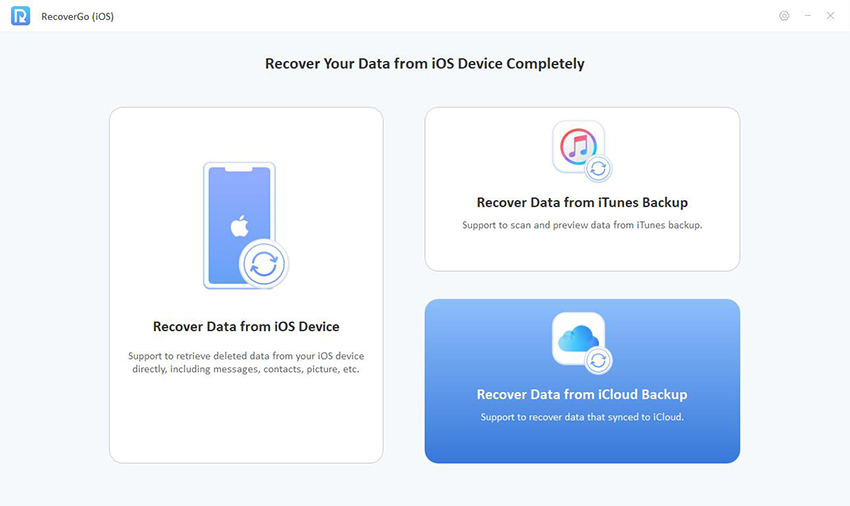
ステップ2 iCloudアカウントにサインするように求められます。 Apple IDとパスワードを入力してください。このステップは安全であり、個人のiCloudバックアップのみにアクセスできるようにします。
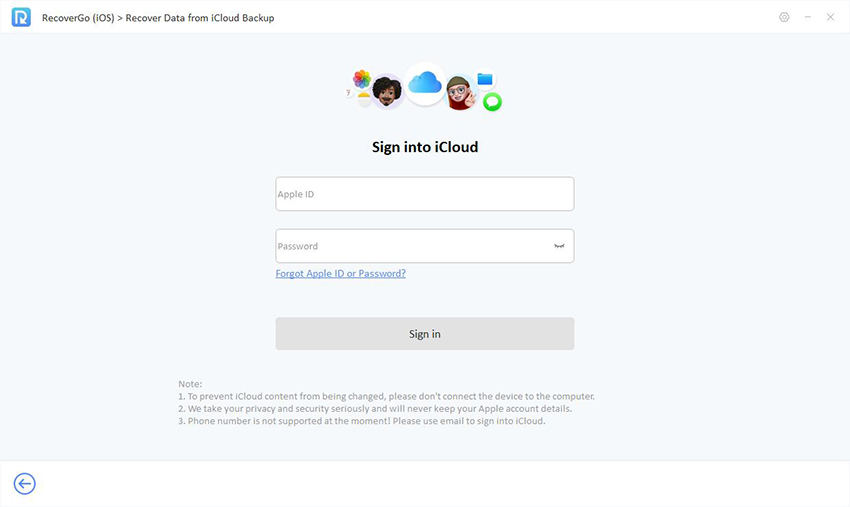
ステップ3 ソフトウェアは、削除されたデータをダウンロードして抽出し、プレビューします。閲覧して目的のデータを見つけて選択し、[回復]をクリックしてコンピューターに保存します。
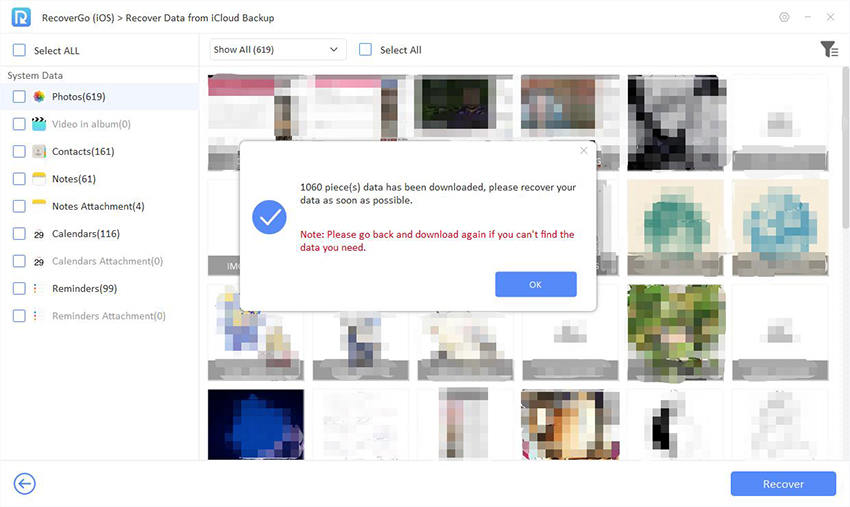
パート3。iPhoneでiMovieプロジェクトをバックアップする方法
iPhoneユーザーは、データの損失を防ぐために不可欠な定期的にバックアップすることで、iMovieプロジェクトを保護できます。このプロセスは、iCloudまたはiTunesを使用して実行でき、どちらもプロジェクトを保存するための安全な方法を提供します。バックアップにより、プロジェクトを誤って削除したり、データの問題に直面したりしても、検索可能なコピーがあることが保証されます。
これを行うには:
- iPhone設定でiCloudバックアップを有効にします。 IMOVIEプロジェクトは、デバイスがWi-Fiおよび充電に接続されているときに自動的にバックアップされます。
- iMovieアプリ内では、プロジェクトを共有してiCloudドライブまたは別の場所に保存することを選択できます。
- iPhoneをコンピューターに接続し、iTunesを使用して完全なバックアップを作成します。これには、IMovieプロジェクトが含まれます。
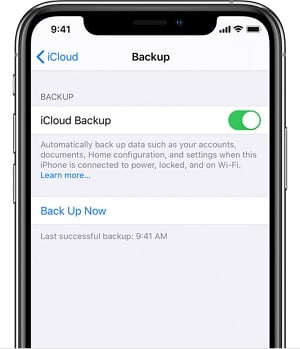
パート4。ボーナス:imovieで何かを元に戻す方法
削除されたプロジェクトの回復に次いで、IMOVIEでアクションを取り消す方法を理解することも、スムーズな編集に不可欠です。 iPhoneのimovieには、変更を戻すことができる簡単な元に戻す機能が含まれており、間違いを簡単に修正したり、さまざまな編集を実験したりできます。この機能は、プロジェクトをゼロから再起動する必要なく、不要な編集や偶発的な変更を逆転させるのに便利です。
- iMovieプロジェクトでは、通常、左側の矢印曲線で表される元に戻すボタンを探します。
- このボタンをタップして、実行した最後のアクションを元に戻してください。各タップは、作成された順序で1つのアクションを元に戻します。
- あまりにも多くの手順を元に戻す場合は、Redoボタン(右側の矢印曲線)を使用して、元に戻すアクションを再適用します。
結論
iPhoneで削除されたiMovieプロジェクトを回復するためのさまざまな方法を調査したので、偶発的な削除が永続的なset折である必要がないことは明らかです。 Recovergo(iOS)を使用して直接回復することから、バックアップを活用してImovieの元に戻す機能をマスターすることから、プロジェクトを保護するための複数の方法があります。 Recovergo(iOS)の有効性と容易さを強くお勧めします。




